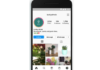Зміст
Про програмі Gimp
Gimp – безкоштовна програма для редагування фотографій, яка є непоганим аналогом графічного редактора Adobe Photoshop.
Також Gimp – потужний графічний редактор, який дозволяє редагувати і зберігати зображення на комп’ютері у всіх популярних форматах.
Переваги програми Gimp
- Gimp може замінити популярний платний редактор зображень – Adobe Photoshop в більшості завдань, пов’язаних з обробкою фотографій;
- Можливість редагування готового зображення, створення нового шляхом використання панелі інструментів. Створення анімованих зображень (графічний формат gif);
- З управлінням редактора впоратися навіть новачок;
- Має англо і російськомовну версію;
- Повністю перенастраиваемой інтерфейс.
Про те, як завантажити безкоштовно програму Gimp, її установці і інтерфейсі, читайте в статті «Огляд графічного редактора Gimp».
В яких випадках наш урок виявиться корисним
Найчастіше прийдешній свято викликає хвилювання, пов’язане з необхідністю пошуку, як правило, недорого, але оригінального подарунка. Тут на допомогу може прийти цікава ідея – створити листівку з поздоровленнями!
Растрова графіка, в силу своєї специфіки, дає можливість редагувати фото, прикрашаючи його ефектними написами. Тому, варто розглянути, як створити ефект палаючого тексту, і як нанести “татуювання” в графічному редакторі Gimp.
Якщо користувач вже знає, як створюється вогненний текст в Фотошопі, то йому легше буде сприймати наведений нижче матеріал. Але, оскільки продукт від Adobe не дуже доброзичливий до новачкам і часто використовує досить складні шляхи, на відміну від Gimp, то розглянутий порядок дій не викличе труднощів з освоєнням навіть у недосвідчених користувачів, даючи їм прекрасну можливість, мізерно короткий термін оволодіти процесом створення вельми цікавого ефекту. А оскільки не за горами чоловічий свято, було прийнято рішення полегшити долю, перш за все, жіночої половини, продемонструвавши, як можна створити листівку з привітаннями до 23 лютого.
Як створюється вогненний текст?
Для початку слід розглянути, як графічний редактор Gimp реалізував алгоритм створення ефектних гарячих написів. Для досягнення цієї мети:
Крок 1. Створимо в Gimp нове зображення («Файл» – «Створити») і заллємо його чорним кольором;
Крок 2. За допомогою інструменту «Текст», який знаходиться в лівій панелі інструментів, пишемо звичайну напис білого кольору (для більшого ефекту зазвичай використовують великий і жирний шрифт як на Рис. 1);
Рис. 1
Крок 3. Розмазуємо кожну букву, створюючи ефект полум’я за допомогою інструменту «Розмазування» (дуже важливо, щоб букви в результаті придбали сірий відтінок з градієнтними переходами як на Рис. 2);
Рис. 2
Крок 4. Потім зводимо зображення, клацнувши правою кнопкою миші по цьому шару, і натиснувши «Звести зображення».
Крок 5. Далі переходимо в меню «Колір» – «Тонування» і виставляємо параметри як на Рис. 3.
Рис. 3
Крок 6. Виконавши тонування, відкриваємо «Колір» – «Колірний баланс» і встановлюємо значення як на Рис. 4-6.
Рис. 4
Рис. 5
Рис. 6
Якщо процедура виконана правильно, то в результаті вийде ефектний вогненний текст (Рис. 7).
Рис. 7
Навчившись створювати палаючу напис, можемо вважати перший етап виконаним, і зберегти його результати. Тепер, щоб створити листівку, слід розглянути, як накласти текст на фото, щоб він виглядав максимально природно.
Нанесення татуювання у вигляді вогняного тексту
Для більшої наочності було взято зображення дівчини (Рис. 8), а проста послідовність кроків з відповідними скріншотами, дозволить зрозуміти, як можна легко помістити текст на фото.
Рис. 8
Крок 1. В робочу область програми додаємо першим шаром фото, а другим – текст.
Крок 2. Шар з текстом заливаємо білим кольором з допомогою інструменту «Заливка», щоб напис опинилася на білому фоні, і виставляємо для цього шару режим «Множення», там, де за замовчуванням написано: «Нормальний» (Рис. 9).
Рис. 9
Крок 3. Потім, клацнувши правою кнопкою миші по напису, вибираємо в меню «Інструменти» – «Перетворення» – «Масштаб» і редагуємо розмір напису, поки вона не буде добре виглядати на спині, після чого переміщуємо вогненний текст в потрібну частину тіла. В даному випадку – на поперек.
Крок 4. Щоб татуювання не виглядала плоскою, їй потрібно надати рельєф спини. Для цього відкриваємо «Фільтри» – «Спотворення» – «Вигин кривої» і регулюємо положення написи на тілі.
Крок 5. Виставивши вогненний текст так, щоб він повторював вигини тіла, трохи коригуємо насиченість кольорів «Колір» – «Яскравість/Контраст», щоб листівка виглядала правдоподібніше (Рис. 10).
Рис. 10
Таким чином, маючи під рукою зручний і абсолютно безкоштовний графічний редактор Gimp, можна легко створити листівку, яка, наприклад, може прикрасити собою стіну в «Вконтакте» 23 лютого!
Адміністрація сайту висловлює подяку автору за статтю Snejoke .









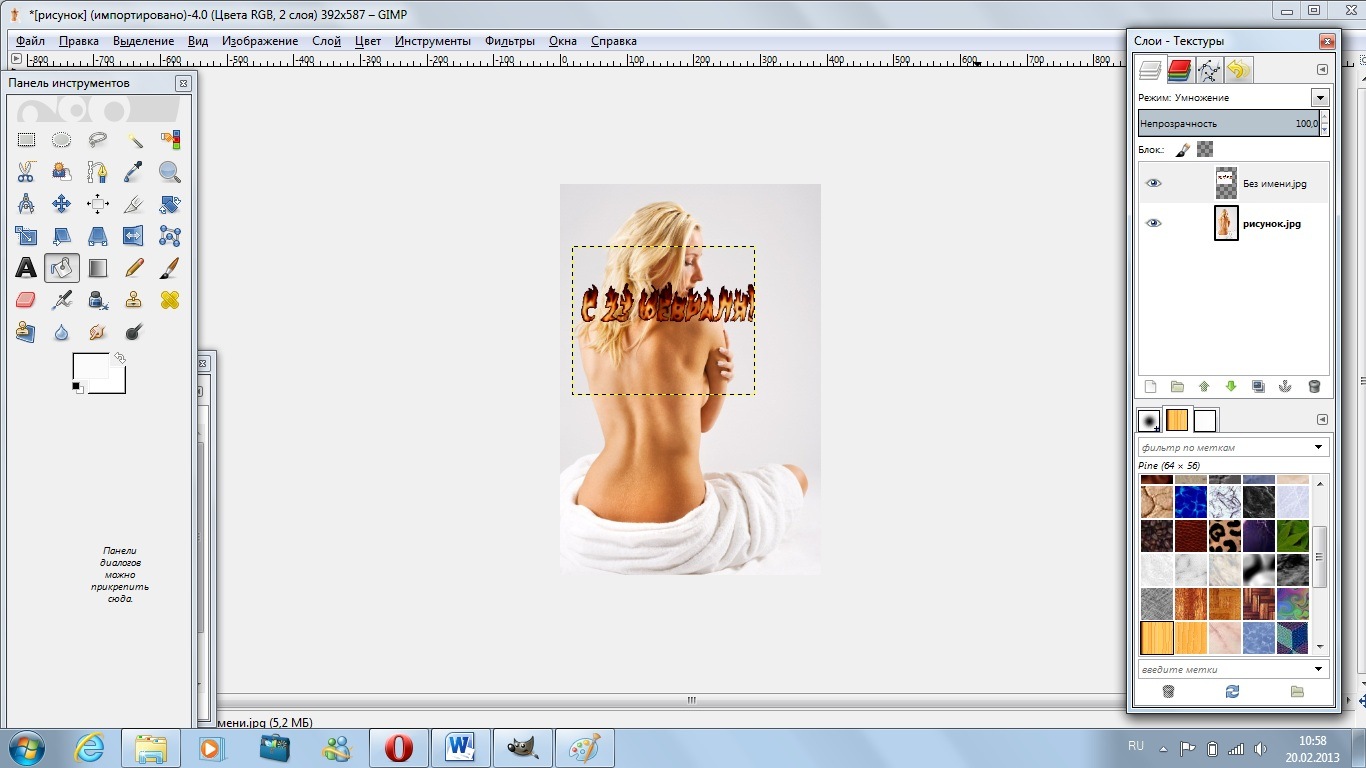





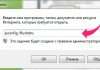
![Найлегші способи виправити помилку [runtime error]](http://chvv.com.ua/wp-content/uploads/2018/05/1-70-100x70.jpg)